من المهم مواكبة أحدث إصدار من Firefox، يتم تحديث المتصفح بشكل متكرر، وتقوم كل مراجعة بإزالة الأخطاء وتحسين الأمان، وفي بعض الأحيان تقدم ميزات جديدة،إذا كنت تريد التأكد من أنك تقوم بتشغيل أحدث إصدار من Firefox، فإن العملية مماثلة سواء كنت تستخدم Windows أو Mac، بشكل افتراضي.
يبحث Firefox عن التحديثات ويقوم بتثبيتها تلقائيًا، ولكن إذا كنت تريد التأكد من تثبيت آخر تحديث على الفور، فيمكنك القيام بذلك ببضع نقرات.
كشف موقع businessinsider عن طريقة تحديث Firefox على Windows وطريقة تشغيل وضع Firefox المظلم على iPhone أو iPad
كيفية تحديث Firefox على Windows
1. في متصفح Firefox، انقر فوق القائمة المكونة من ثلاثة أسطر أعلى يمين الشاشة.
2. في القائمة المنسدلة، اختر ” مساعدة “، ثم ” حول Firefox “.
3. في نافذة Firefox المنبثقة، من المفترض أن ترى رسالة حالة التحديث تحت عنوان متصفح Firefox إذا كان المتصفح يعمل بأحدث إصدار، فسيظهر أن Firefox محدث خلاف ذلك، سيظهر إعادة التشغيل لتحديث Firefox انقر فوق ذلك لتثبيت التحديثات وإعادة تشغيل المتصفح.
كيفية تحديث Firefox على Mac
1. في شريط قوائم Firefox، انقر فوق Firefox، ثم اختر About Firefox.
2. في نافذة Firefox المنبثقة، من المفترض أن ترى رسالة حالة التحديث تحت عنوان متصفح Firefox، إذا كان المتصفح يعمل بأحدث إصدار، فسيظهر أن Firefox محدث خلاف ذلك، سيظهر إعادة التشغيل لتحديث Firefox، انقر فوق ذلك لتثبيت التحديثات وإعادة تشغيل المتصفح.
كيفية تشغيل الوضع المظلم لمتصفح Firefox على جهاز كمبيوتر أو جهاز محمول
في بعض الأحيان تحتاج أعيننا إلى استراحة من الوهج المستمر لشاشة الكمبيوتر، على الرغم من أن تبديل نظام ألوان متصفحك إلى الوضع الداكن لا يفيد الجميع، إلا أنه يمكن أن يساعد في تقليل وهج الشاشة وإجهاد العين في إعدادات الإضاءة المنخفضة، إليك كيفية تشغيل الوضع المظلم على متصفح Firefox، بغض النظر عن الجهاز الذي تستخدمه.
كيفية تشغيل الوضع المظلم في Firefox على جهاز Mac
لتشغيل الوضع المظلم على جهاز Mac، افتح تفضيلات النظام، وحدد عام، ثم اختر داكن ضمن قائمة المظهر، إذا كنت تستخدم macOS Catalina أو إصدارًا أحدث، فيمكنك أيضًا اختيار Auto، والذي يتنقل بين الوضع الفاتح والداكن حسب الوقت من اليوم.
بعد ذلك، افتح متصفح Firefox الخاص بك، والذي سيعرض في الوضع المظلم مع أي برامج أخرى مفتوحة.
كيفية تشغيل الوضع المظلم لمتصفح Firefox على جهاز الكمبيوتر
استخدم زر البدء لتشغيل الوضع المظلم على Windows عبر قائمة الإعدادات. ثم، انقر فوق التخصيص قبل تحديد الألوان في الجزء الموجود على اليسار.
قم بتشغيل الوضع المظلم بالنقر فوق الخيار ذي الصلة ضمن Custom، يمكنك إما اختيار تمكين هذا الوضع ضمن اختيار وضع Windows الافتراضي أو اختيار وضع التطبيق الافتراضي أو كليهما، بناءً على تفضيلاتك.
بعد ذلك، افتح متصفح Firefox الخاص بك، والذي سيعرض في الوضع المظلم.
كيفية تشغيل وضع Firefox المظلم على iPhone أو iPad
يمكنك تشغيل الوضع الداكن على جهاز iPhone أو iPad من خلال فتح تطبيق الإعدادات والتمرير لأسفل حتى تجد العرض والسطوع.
تحت عنوان المظهر، انقر على داكن لتمكين هذا الوضع، ستتغير شاشتك بعد ذلك لتظهر لك كيف سيبدو هذا الوضع، لاحظ أنه يمكن تغيير ذلك مرة أخرى إلى الضوء في أي وقت عن طريق اختيار خيار الضوء ببساطة، أو التبديل على المفتاح التلقائي ليتحول إلى الظلام تلقائيًا عند غروب الشمس أو الضوء عند شروق الشمس.
بعد ذلك، افتح تطبيق متصفح Firefox، والذي سيعرض في الوضع المظلم مع التطبيقات المفتوحة الأخرى.
كيفية تشغيل الوضع المظلم لمتصفح Firefox على جهاز Android
لتشغيل الوضع المظلم على جهاز Android الخاص بك، ستحتاج إما إلى الترقية إلى Android 10 أو إصدار أحدث، أو تنزيل تطبيق.
إذا كنت تستخدم نظام Android 10 أو إصدارًا أحدث، فابدأ تطبيق الإعدادات وانقر على الشاشة، وقم بتمكين الوضع المظلم من خلال النقر على زر التبديل لـ Dark theme، وافتح تطبيق Firefox، والذي يجب أن يظهر الآن في الوضع المظلم.
بالإضافة إلى ذلك، في تطبيق Firefox، يتم منحك خيار الاختيار بين أوضاع العرض الخاصة بالتطبيق.
لتغيير إعداداتك في المتصفح، انقر فوق قائمة النقاط الثلاث في الزاوية اليمنى السفلية، وحدد الإعدادات، ثم تخصيص، واختر بين سمة الجهاز الفاتح أو الداكن أو متابعة الجهاز.
تابعوا المزيد: كل ما هو جديد في عالم الموضة عبر التكنولوجيا… أفضل 5 تطبيقات لتجربة قصات الشعر
يمكنكم متابعة آخر الأخبار عبر «تويتر» «سيدتي»
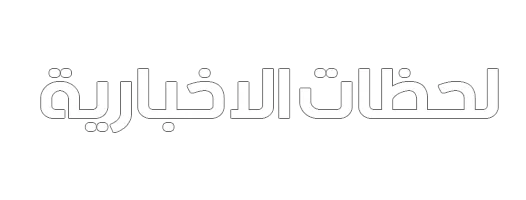
التعليقات